Win10系统怎么下载使用离线地图功能?
摘要:Win10地图怎么下载离线地图包?如果是有线宽带包月上网的倒没事费点流量也就算了。如果是平板电脑上使用3/4G上网的如果没有这个离线功能地图...
Win10地图怎么下载离线地图包?如果是有线宽带包月上网的倒没事费点流量也就算了。如果是平板电脑上使用3/4G上网的如果没有这个离线功能地图包则会比较惨谈。有需要的朋友可以看看我在Win10上下载离线地图的过程 。
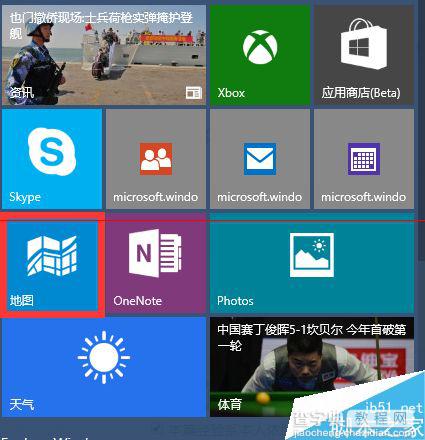
1、在任务栏的通知图标上点击一下,在出来的通知栏中点击【所有设置】
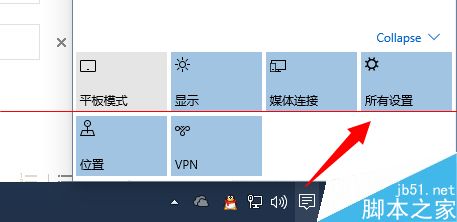
2、进入系统设置的界面,然后再在这里点击【系统】如下图所示:
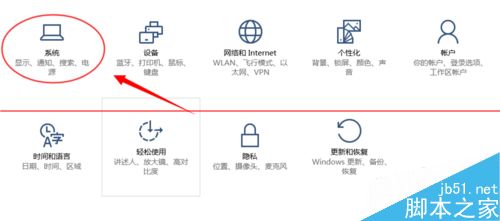
3、新出来的界面中的左边,点击【地图】在这里就是下载离线地图包的地方。也在Win10地图设置的地方。
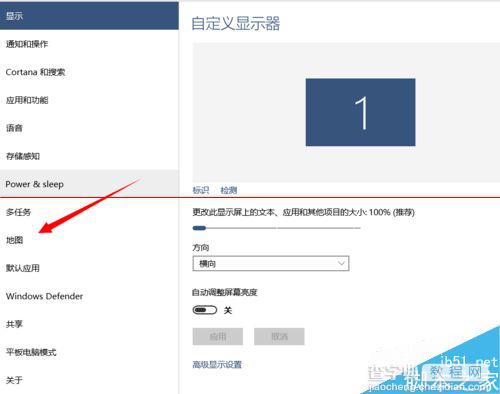
4、脱机地图上再点击那个加号【+】Download a map 进入下载地图的界面。
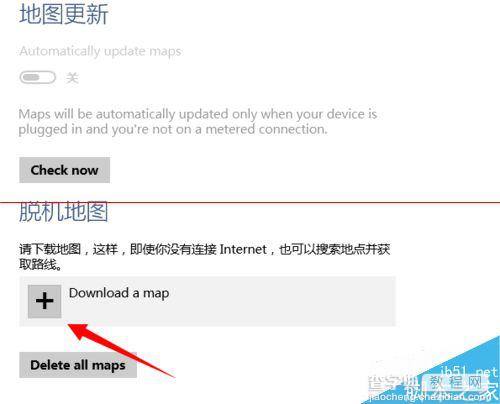
5、选择你要下载地图的洲,作为中国人当然知道中属于亚洲的。点击【亚洲】
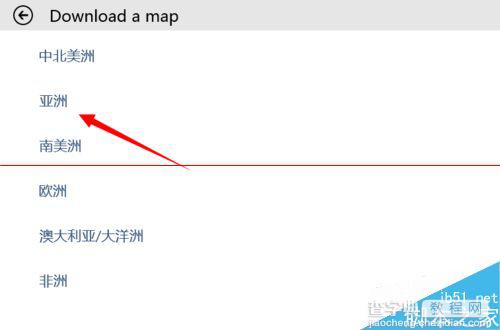
6、然后在亚洲国家中点击【中国】
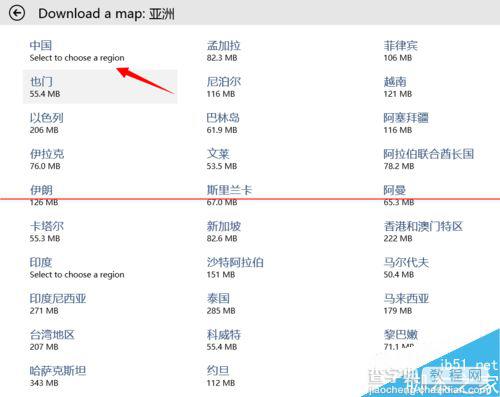
7、可以下载全国的离线地图包,也可按省份下载依自己的需要去下载吧!点击一下就会开始下载的。下载完成以后以后使用这个离线地图包而不费流量。
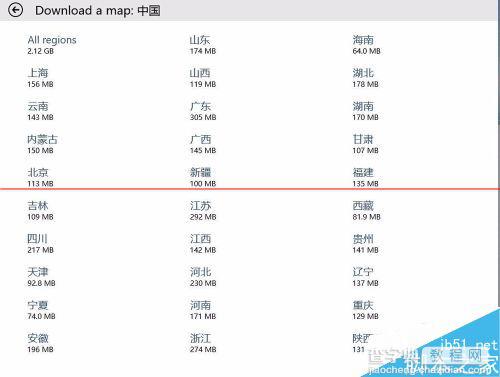
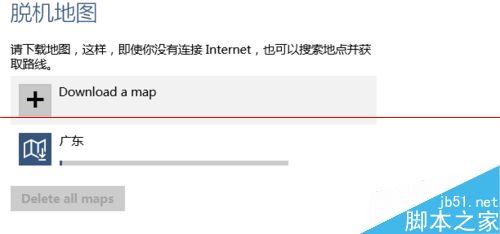
【Win10系统怎么下载使用离线地图功能?】相关文章:
★ Win10进不去系统怎么办? 不重装就能修复系统必备技能
★ Win10忘记登录密码怎么使用Windows系统U盘/光盘重置密码?
★ Win10系统怎么快速查看电脑正在连接使用的wifi无线的密码是多少
★ Win10 Mobile预览版14327怎么使用短信滑动删除功能?
下一篇:
Win8.1系统怎么设置兼容海盗船风扇?
